iPhoneパスワード忘れた?iPhoneパスコードの変更方法
- ホーム
- サポート
- iPhoneロック解除
- iPhoneパスワード忘れた?iPhoneパスコードの変更方法
概要
iPhoneのパスワードを忘れてしまい、忘れにくい新しいパスワードに置き換えたい場合もあります。この記事は、iPhoneのパスワードを変更する方法と、忘れた場合iPhoneパスコード変更方法を説明します。
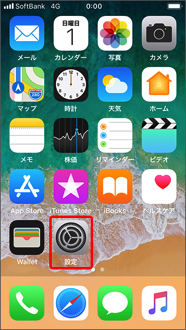
ステップ2:「Face IDとパスワード」または「Touch IDとパスコード」をタップします。
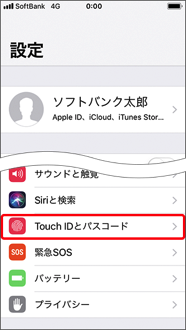
ステップ3:現在設定しているパスコードを入力します。
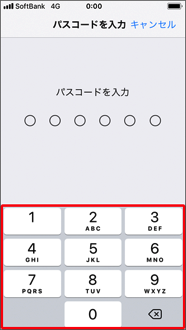
ステップ4:「パスワードの変更」をタップします。
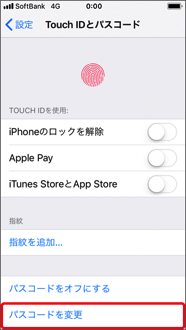
ステップ5:現在設定しているパスコードをもう一度入力します。
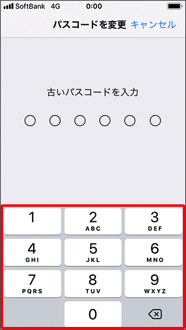
ステップ6:新しいパスコードを入力します。
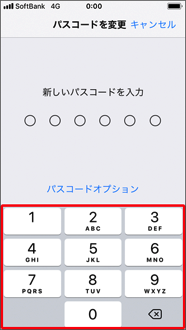
「パスコードオプション」をタップして、複数のパスワードタイプから異なるパスワードの組み合わせを選択することもできます。
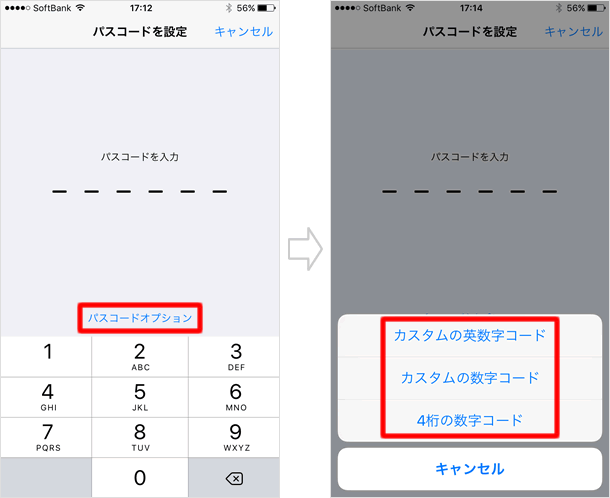
ステップ7:新しいパスワードを再度入力して確認します。
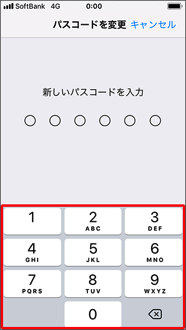
これで、デバイスのパスワードが変更されました。 新しいパスワードを再度入力して、操作インターフェースに入ります。
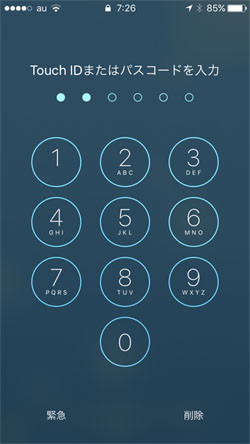
① iCloudサイトをひらき、Apple IDとパスワードを入力します。
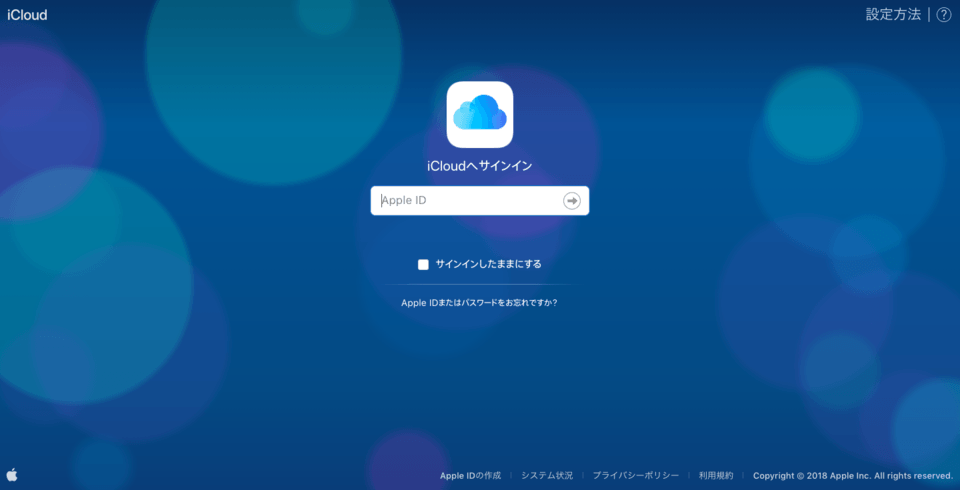
②「iPhone を探す」で「すべてのデバイス」を選択し、対象のデバイスを選択します。
③「iPhone の消去」をクリックします。
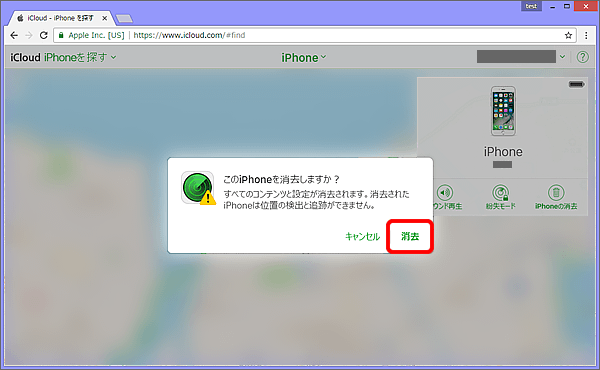
注意:Renee iPassFixを使用すると、すべてのデータと設定がデバイスから削除されます。

2.「解除」ボタンをクリックしfirmwareを自動ダウンロード。もしくは手動ダウンロード。

3.ロック画面解除完了したら、デバイスをPCから切断します。再度iPhoneにサインします。

1. iPhoneをコンピューターに接続する前に、iTunesを最新バージョンに更新します。それから、モデルに応じて次のことを行ってください。
iPhone 8以降:シャットダウンスライダーが表示されるまでサイドボタンと音量を上げるボタンを押し続け、スライダーをドラッグしてシャットダウンします。サイドボタンを押しながら、デバイスをコンピューターに接続します。リカバリモード画面が表示されるまで、サイドボタンを押し続けます。
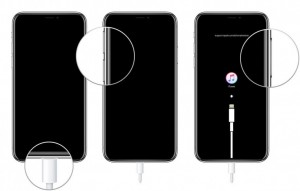
iPhone 7 / Plus:シャットダウンスライダーが表示されるまで電源ボタンを押し続け、スライダーをドラッグしてシャットダウンします。音量を下げるボタンを押しながら、デバイスをコンピューターに接続します。リカバリモード画面が表示されるまで、音量を下げるボタンを押し続けます。
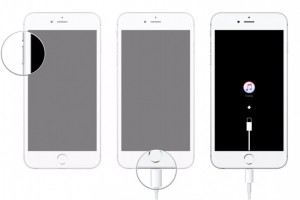
iPhone 6s以前:シャットダウンスライダーが表示されるまで電源ボタンを押し続け、スライダーをドラッグしてシャットダウンします。ホーム画面のホームボタンを押したまま、デバイスをコンピューターに接続します。リカバリモード画面が表示されるまで、ホームボタンを押し続けます。
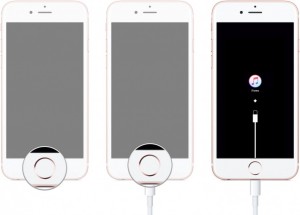
2.コンピューターでデバイスを見つけます。「復元」または「アップデート」オプションが表示されたら、「復元」を選択します。 iTunesはデバイスの復元を開始します。
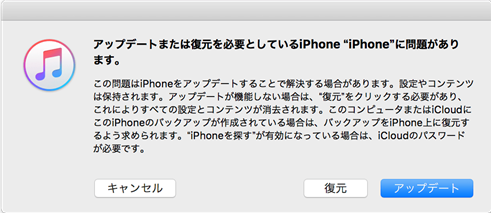
3.iPhoneの復元が完了すると、iPhoneをアクティブし、パスコードをリセットできます。
注意:iPhoneを復元すると、すべての情報が削除されます。最後に、iCloudまたはiTunesのバックアップを復元できます。バックアップされていない場合、データは空になります。したがって、定期的にiPhoneをバックアップすることをお勧めします。
関連記事 :
2022-06-15
Satoshi : インテリジェントネットワークのこの時代では、インターネットは人々にとって不可欠なものになりました。多くのユーザーは、iPhone...
MacでiTunesがiPhoneを認識しない?11の解決方法を紹介
2022-06-15
Ayu : iPhoneからMacにファイルを頻繁にバックアップすることは、データの損失を防ぐ良い習慣です。 しかし、MacでiTunesが...
iPhone、iPad等のiOSアップデートできない時の対処法
2022-06-15
Imori : iOSデバイスを使用している多くのユーザーは、iOSシステムのアップデート時うまく進まない状況に遭遇する場合があります。 この状...
2022-06-15
Yuki : iPhoneの着信音を設定した後も、多くのユーザーは、iPhone着信音が鳴らないという問題に直面しています。この記事は、iPh...
何かご不明な点がございますか?







